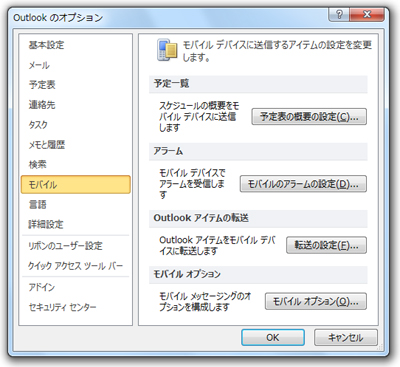注: この機能は、Office 2010 の後に廃止されました。
Microsoft Outlook 2010 および Office Mobile Service (OMS) または Microsoft Exchange Server 2010 アカウントを使用して、テキストメッセージ (SMS) を送受信できます。 ただし、テキストメッセージを送信および受信するだけでなく、モバイルデバイスにテキストメッセージとして通知を送信するように Outlook を構成することもできます。
たとえば、重要なメールメッセージが届いたことを示す通知をモバイルデバイスで受信することができます。また、メールメッセージをテキストメッセージとして転送することもできます。 Outlook の予定表の概要をモバイルデバイスに送信することもできます。
Outlook 2010 でテキストメッセージを使用するには、2つの方法があります。
-
Exchange Server 2010 アカウントを使用して、Windows Mobile 6.5 を実行している Windows Mobile デバイスに接続する
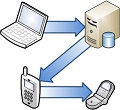
-
または、OMS を使ってサードパーティのショートメッセージサービス (SMS) プロバイダーに登録する
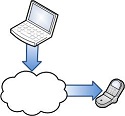
この記事の内容
Outlook のテキストメッセージング (SMS) の利点
電子メールメッセージを送信することで、ワイヤレスデバイスとの通信が困難になることがあります。すべてのモバイルデバイスでメールアカウントに接続でき、モバイルデバイスでのメールメッセージへのアクセスは、テキストメッセージを読むよりも速度が遅く、より困難な場合があります。
テキストメッセージは、コンピューターや Outlook 2010 で簡単に送受信できます。 Outlook では、複数のユーザーに同時にメッセージを送信することができます。フルサイズのキーボードを使用すると、メッセージをより迅速かつ快適に作成できます。 また、受信メッセージは Outlook の 受信トレイで受信します。 メールメッセージと同様に、テキストメッセージを保存することができます。 これにより、進行中のモバイル通信の記録を維持することができます。 また、モバイルデバイスに重要な通知を送信するように Outlook を構成することもできます。
Outlook のテキストメッセージング (SMS) の機能
-
テキストメッセージング (SMS) テキストメッセージ (SMS) を Outlook から1つ以上のワイヤレスデバイスに送信します。 Outlook テキストメッセージインターフェイスを使用すると、Outlook アドレス帳から受信者を選択し、メッセージを入力して、絵文字を追加してから、[ 送信] をクリックする前に、シミュレートされた電話画面でメッセージをプレビューすることができます。
受信したテキストメッセージは 受信トレイに配信されます。 次に、メッセージをフォルダーに移動するか、既に電子メールメッセージで実行している転送、フラグ設定、分類などの多くの操作を行うことができます。
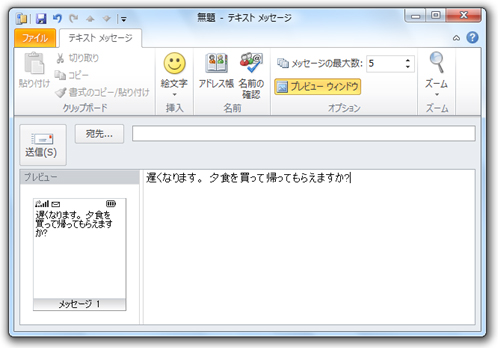
-
予定表の概要 コンピューターから離れていても、Outlook の予定表を常に表示することができます。 スケジュールのテキストメッセージの概要を日常的にモバイルデバイスに送信するように Outlook を構成します。
-
モバイルのアラーム どこにいても、便利な予定のアラームを得ることができます。 今後の予定やイベントのテキストメッセージアラームは、ワイヤレスデバイスに自動的に送信できます。
-
モバイル通知 重要な電子メールメッセージをテキストメッセージとしてモバイルデバイスに送信します。 新しい電子メールメッセージを受信したときに通知することに加えて、メールメッセージの内容をテキストメッセージとして転送することができます。 Outlook のルールを使用して、転送されるメッセージと、モバイルデバイスに送信される通知を選択します。
Outlook でテキストメッセージ (SMS) を設定する
Outlook でテキストメッセージを送受信するには、2つの方法があります。
-
Exchange Server 2010 アカウントを使用している場合 Outlook では、Windows Mobile 6.5 以降を実行している電話にメッセージを送信できます。
-
サードパーティのテキストメッセージングサービス Exchange Server 2010 アカウントを持っていない場合は、お客様の代わりにテキストメッセージを送受信するサードパーティ製のテキストメッセージ (SMS) サービスを使うことができます。
-
注: サードパーティのテキストメッセージングサービスプロバイダーは、このサービスの料金を請求する場合があります。 この料金は、お使いの携帯電話会社からの料金に加えて異なります。
Microsoft Exchange 2010 と既存の電話
Outlook で既存の電話でテキストメッセージを使用するには、Exchange Server 2010 アカウントと、Windows Mobile 6.5 以降を実行している Windows phone とデータプランが必要です。
この構成では、Outlook は Exchange 2010 と Exchange Active Sync を使用して Windows Mobile 2010 電話と通信し、既存のワイヤレスサービスを使ってテキストメッセージ (SMS) を送信します。
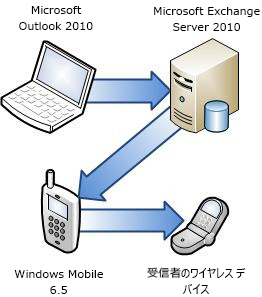
セキュリティ メモ: セキュリティ上の理由から、電話が Exchange Server に接続するためにはデジタル証明書が必要になることがあります。 モバイル電話で動作するように Exchange Server を構成する方法について詳しくは、「 Microsoft Exchange server 2010 の Windows mobile 6.5 での電話の展開 」をご覧ください。
-
Windows Mobile 6.5 を実行している携帯電話の ホーム 画面で、[ Exchange ActiveSync]、[ メニュー]、[ サーバーの構成 ] タブの順に選択します。
電話が Exchange Server と同期されていない場合は、[ サーバーソースの追加 ] が表示されます。
-
[ 電子メールアドレスを入力してください] にメールアドレスを入力し、[ 次へ] を選びます。
-
[ サーバー設定の編集] で、Exchange サーバーのアドレスが自動的に表示されない場合は、この手順を再起動するか、ネットワーク管理者にお問い合わせください。
-
ユーザー名、パスワード、ドメイン名を入力して、[ 次へ] を選びます。 [ パスワードを保存 する] チェックボックスがオンになっていることを確認します。
-
[ テキストメッセージ ] チェックボックスをオンにします。 他のコンテンツを選択して同期することもできます。
![Windows Mobile 6.5 で [テキスト メッセージ] チェック ボックスをオンにする](https://support.content.office.net/ja-jp/media/03c8c245-e508-46a8-a86f-1aeba5bdfa35.jpg)
-
[ 完了] を選びます。
メールメッセージが Outlook メールアカウントに送信されます。
-
数分待ってから、Outlook を再起動します。
サードパーティ製テキストメッセージング (SMS) サービス
これは、OMS を有効にする最も簡単で簡単な方法ですが、サービスの月額料金を追加で支払う必要がある場合もあります。
このシナリオでは、Outlook はサードパーティの SMS プロバイダーと通信して、テキストメッセージを送信します。
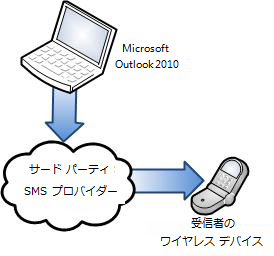
サードパーティのサービスを選択して登録するには、次の操作を行います。
-
[ ホーム ] タブの [ 新規作成 ] で [ 新しいアイテム] をクリックし、[ テキストメッセージ (SMS)] をクリックします。
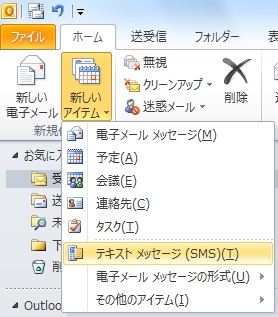
-
[テキストメッセージング (SMS) アカウントの構成] ダイアログボックスで、[次へ] をクリックします。

-
[ Outlook Mobile Service アカウント ] ダイアログボックスで、[ 携帯電話会社のテキストメッセージングサービスを探す] をクリックします。
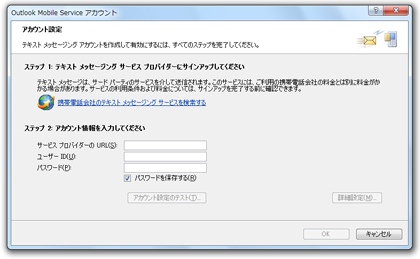
-
ホスティングプロバイダーの Web アプリケーションで、ワイヤレスサービスを利用している国または地域を選択します。
-
お使いのワイヤレスサービスプロバイダを選択します。
-
お住まいの地域でサービスが利用可能な場合は、サードパーティ製のテキストメッセージング (SMS) プロバイダーへのリンクが表示されます。 プロバイダーのリンクをクリックし、画面に表示される指示に従って SMS の購読と新しい Outlook アカウントの構成を行います。
-
Outlook で、この Web サービスの Microsoft Outlook でアカウントを追加するかどうかを確認するメッセージが表示されたら、[ はい] をクリックします。
テキストメッセージ (SMS) を送信する
テキストメッセージングサービスをセットアップした後で、Outlook を使ってテキストメッセージ (SMS) を送信できます。
重要: Outlook でテキストメッセージを送信するには、Outlook のテキスト送信サービスが有効になっている必要があります。 詳細については、「 Office Mobile Service のセットアップ」を参照してください。
テキストメッセージ (SMS) を送信するには:
-
[ ホーム ] タブの [ 新規作成 ] で [ 新しいアイテム] をクリックし、[ テキストメッセージ (SMS)] をクリックします。
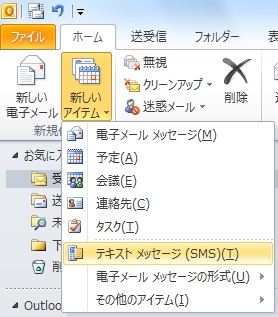
-
[ テキストメッセージ ] ウィンドウで、受信者を入力または選択して、メッセージを入力します。
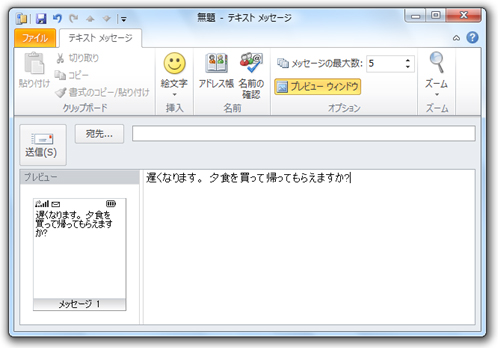
-
絵文字を挿入するには、[ テキストメッセージ ] タブの [ 挿入 ] グループで、絵文字をクリックします。
-
プレビューウィンドウでメッセージをプレビューし、[送信] をクリックします。
テキストメッセージ (SMS) 通知を設定する
モバイルデバイスにテキスト通知を送信するように Outlook 2010 を構成するには、次の操作を行います。
-
予定されている予定表イベントについて通知する
-
今後の予定表のスケジュールをまとめる
-
特定のメールメッセージを転送する
重要: テキスト通知を使うには、Outlook のテキストメッセージング (SMS) サービスが有効になっている必要があります。 詳細については、「 Office Mobile Service のセットアップ」を参照してください。
-
[ファイル] タブをクリックします。
-
[オプション] をクリックします。
-
[ モバイル] をクリックします。
-
通知の種類をクリックして追加または変更し、通知を構成して、すべてのダイアログボックスを閉じます。